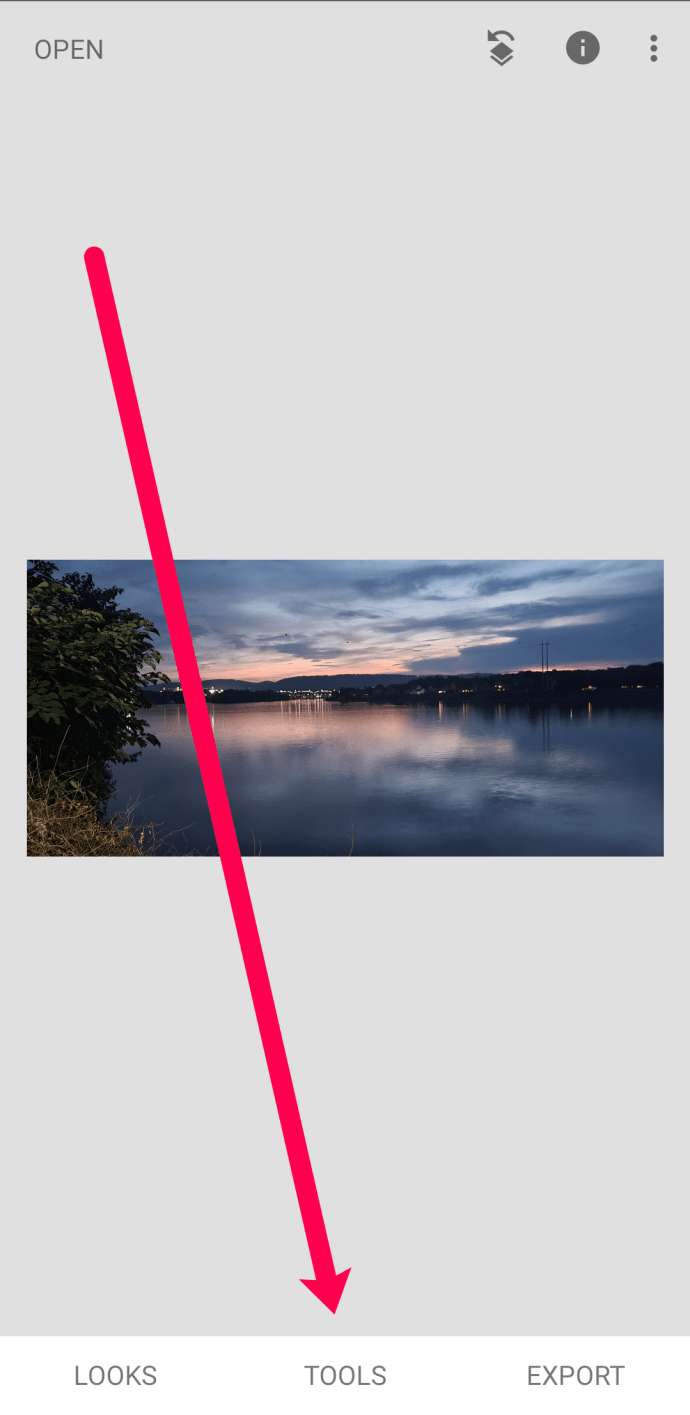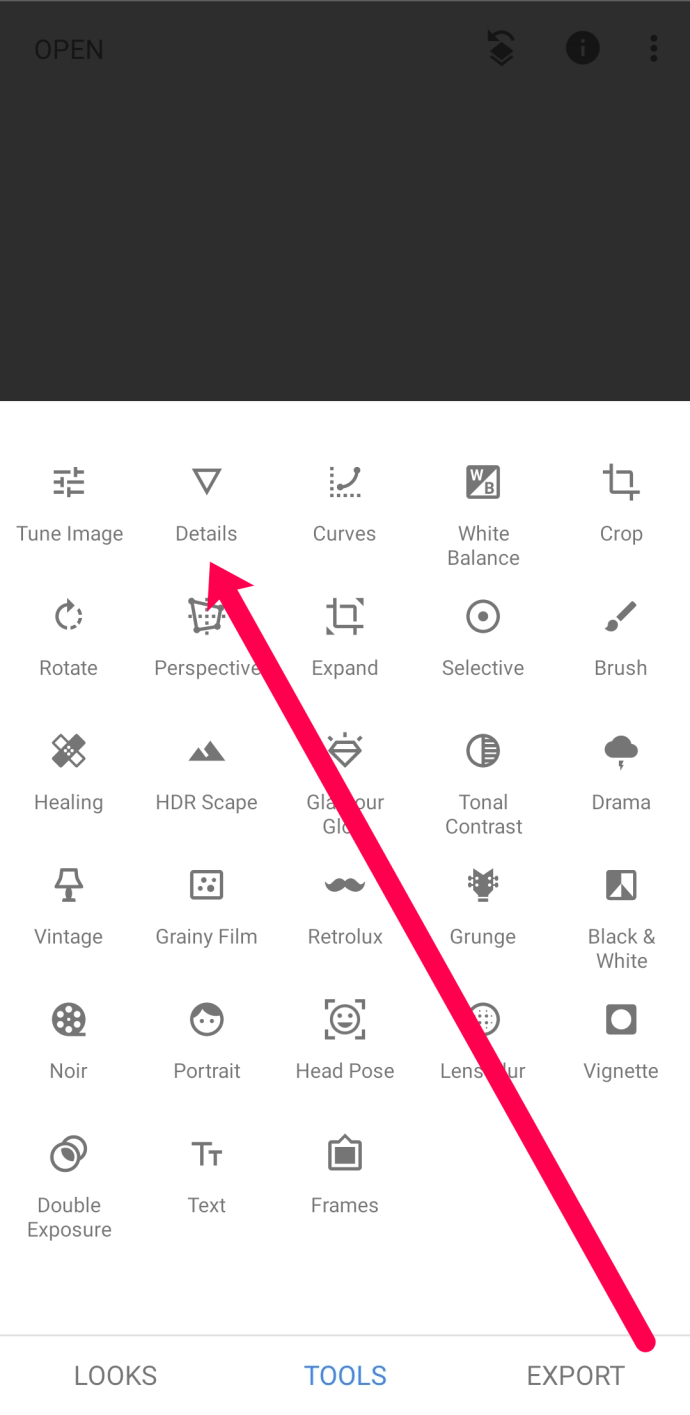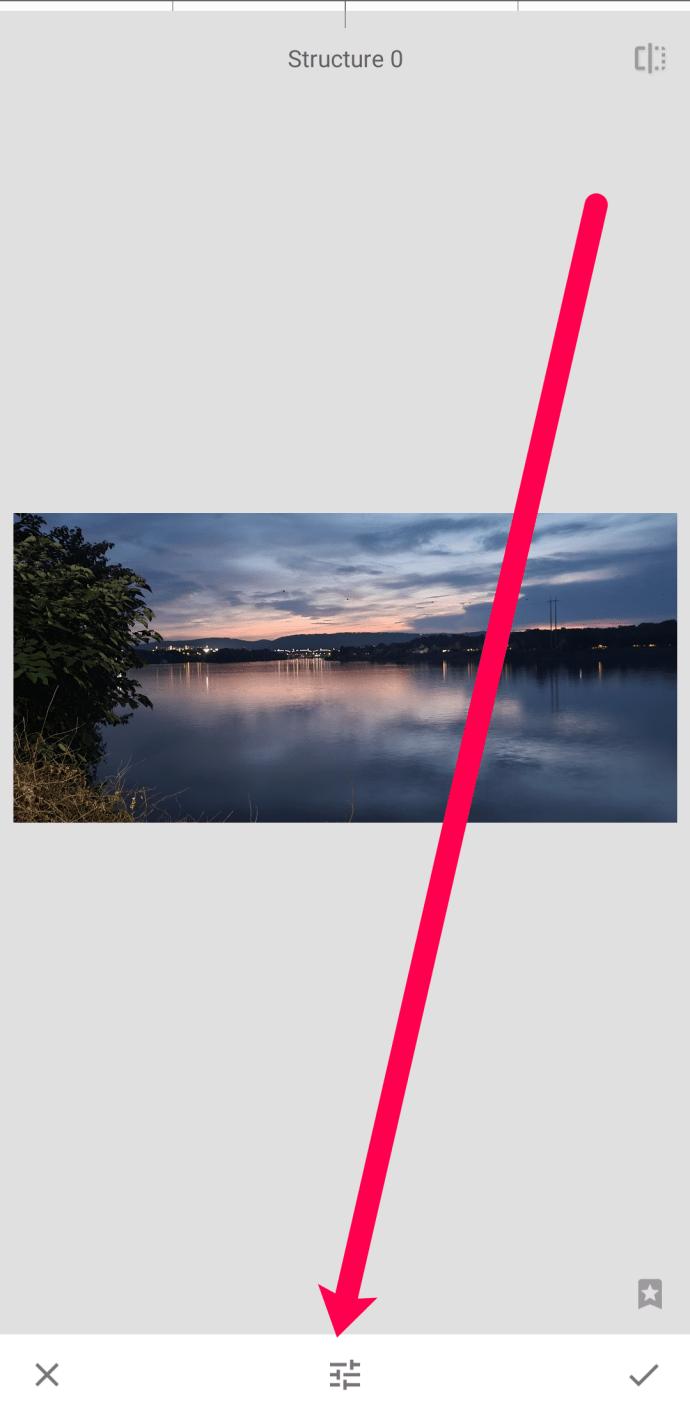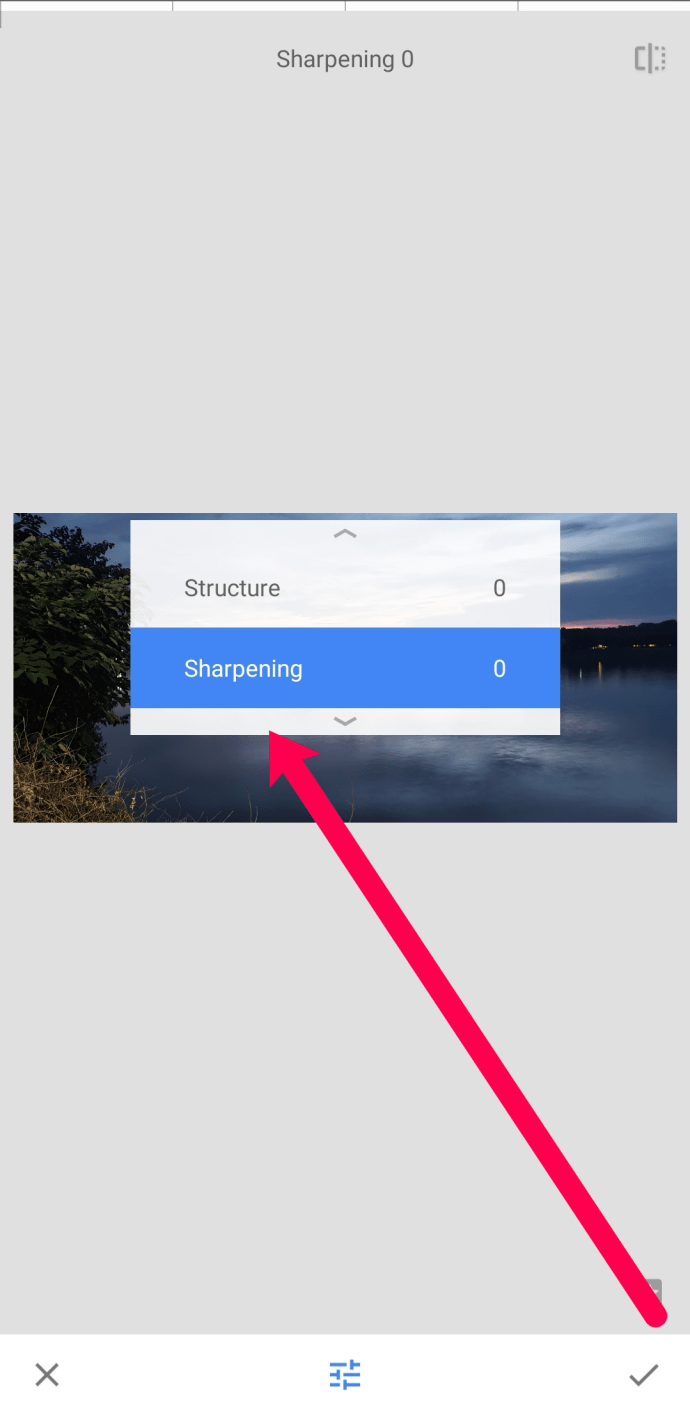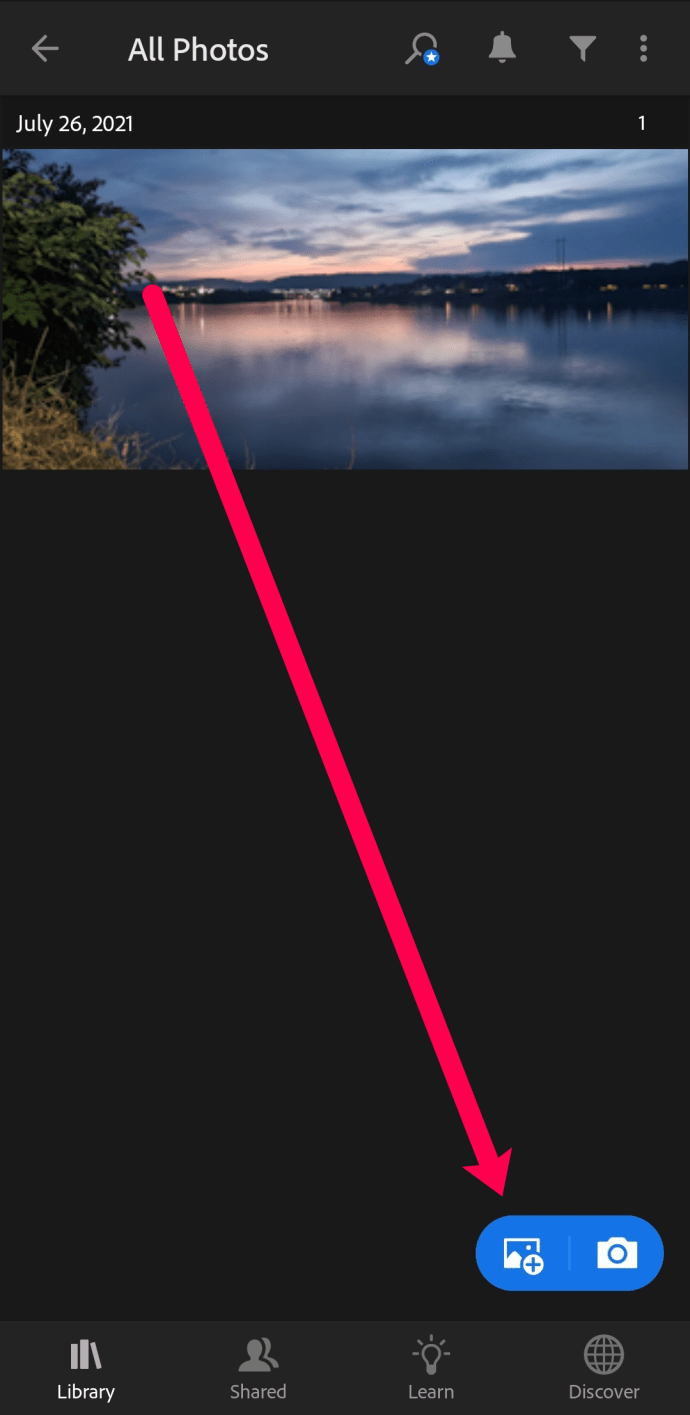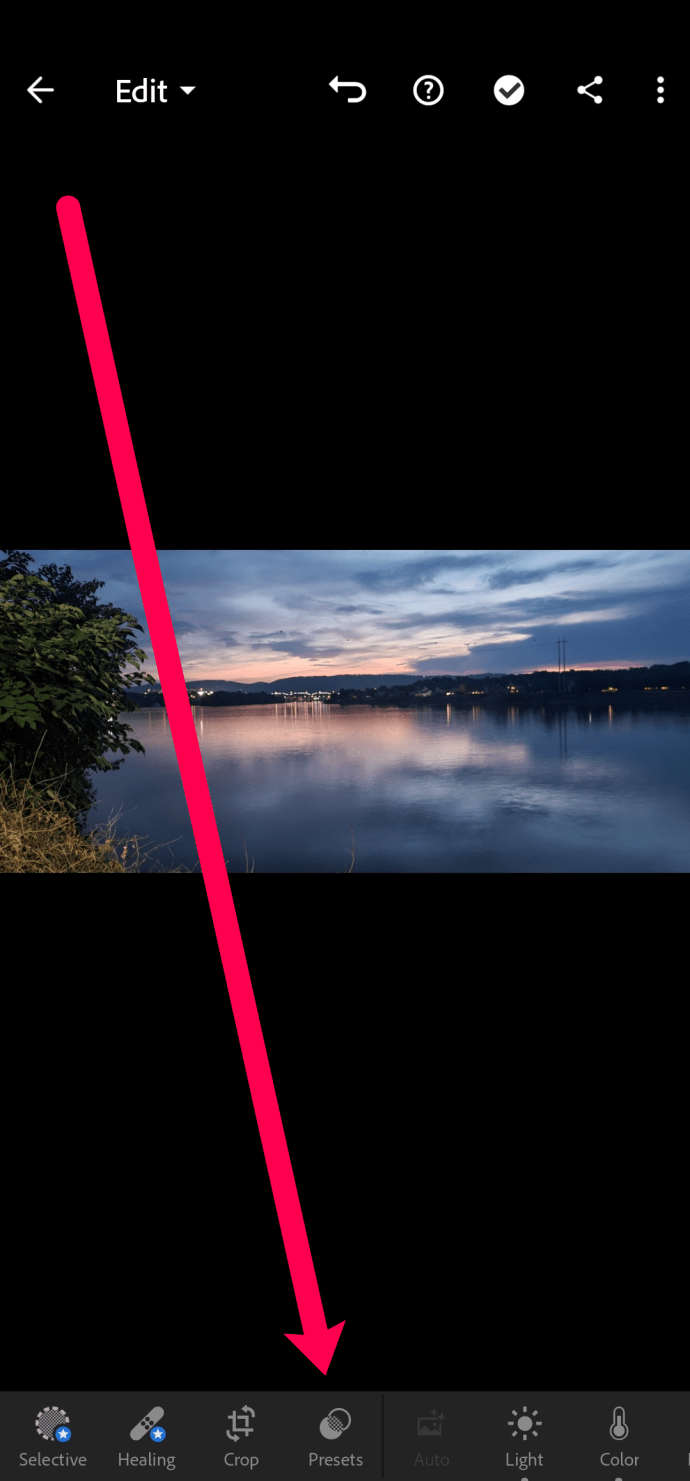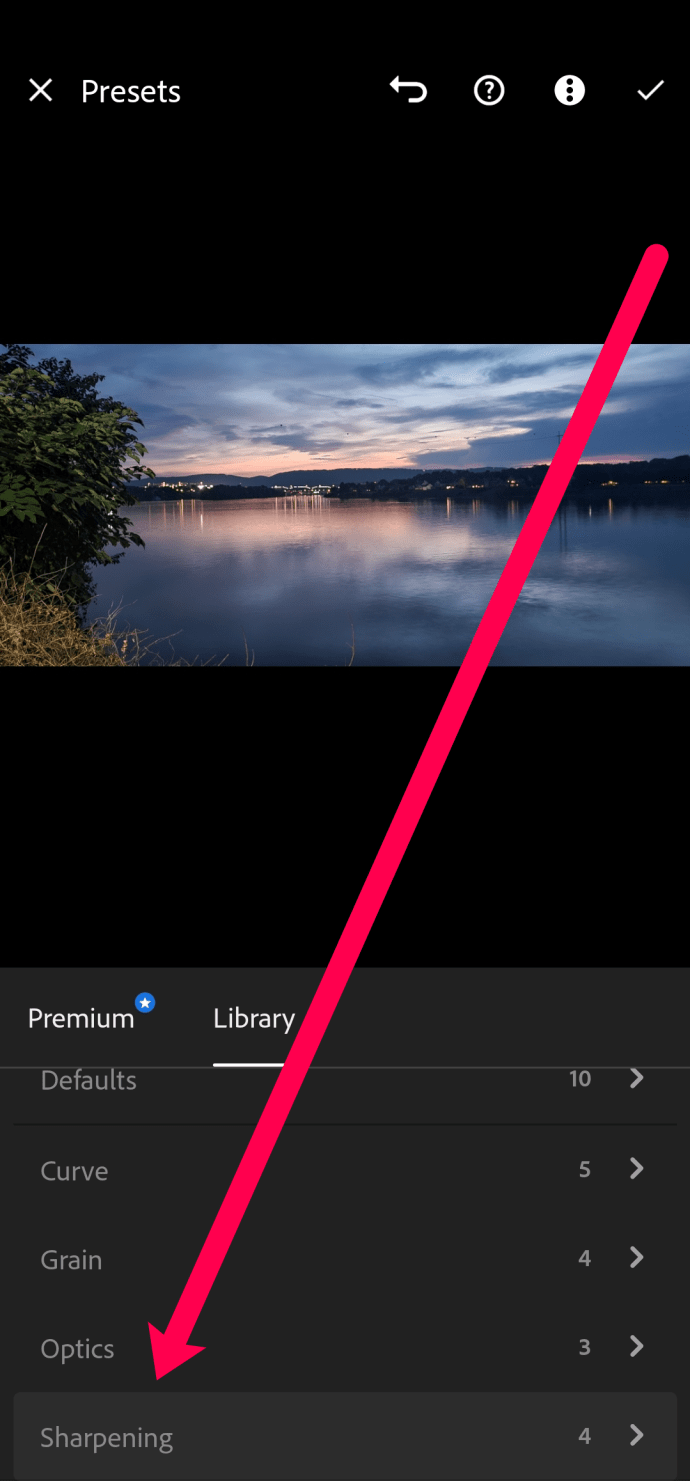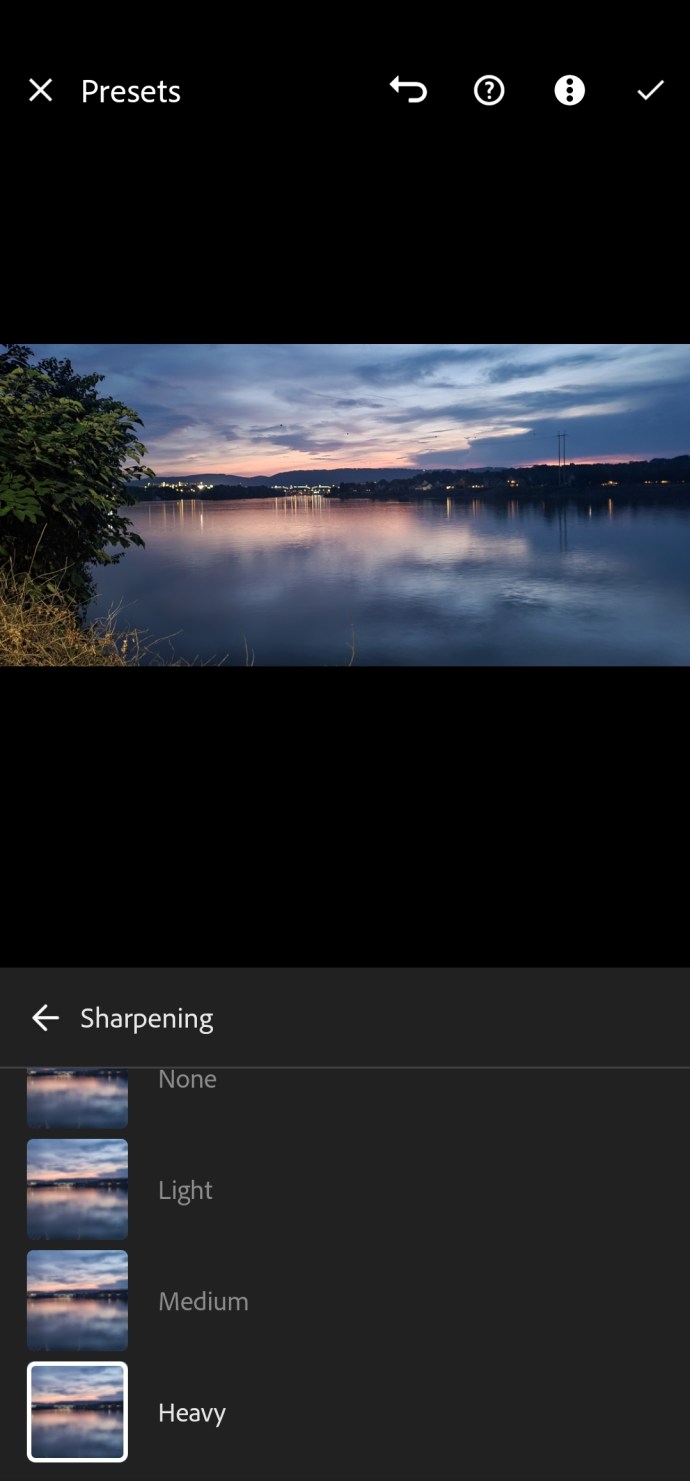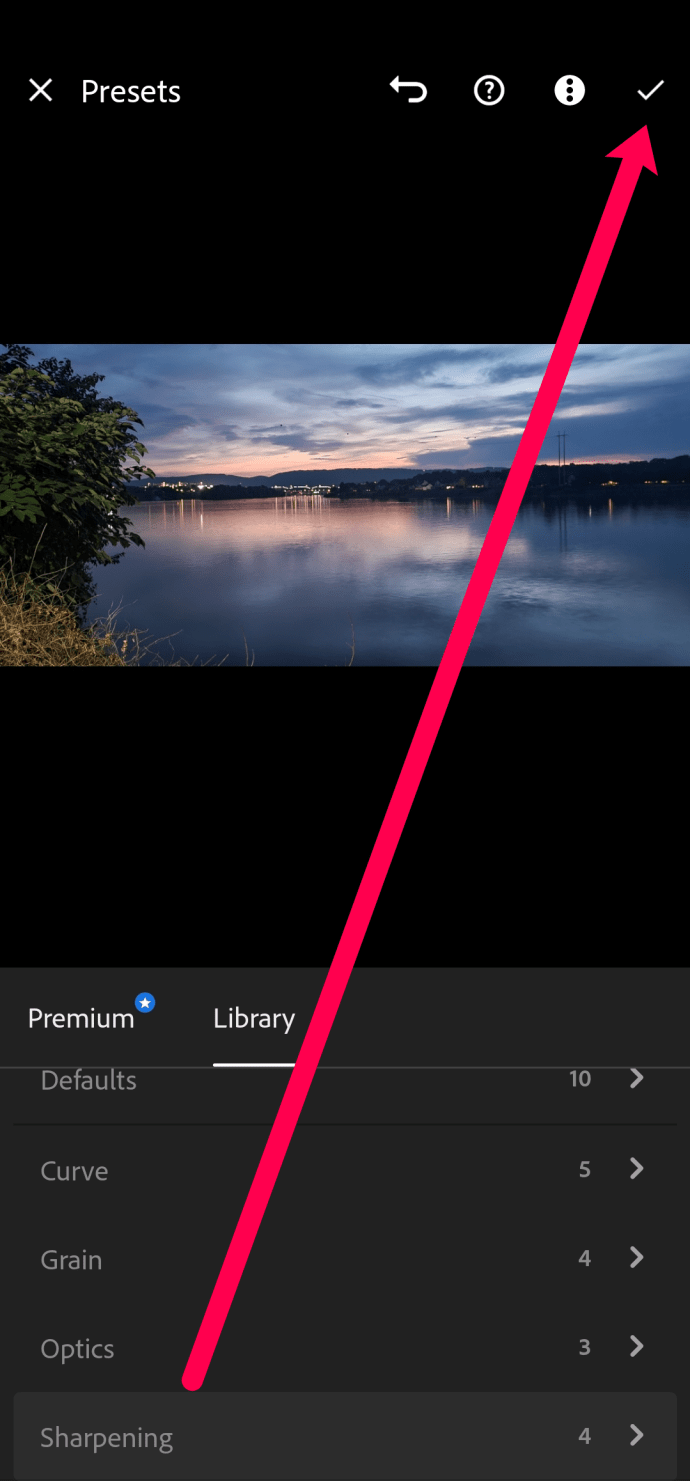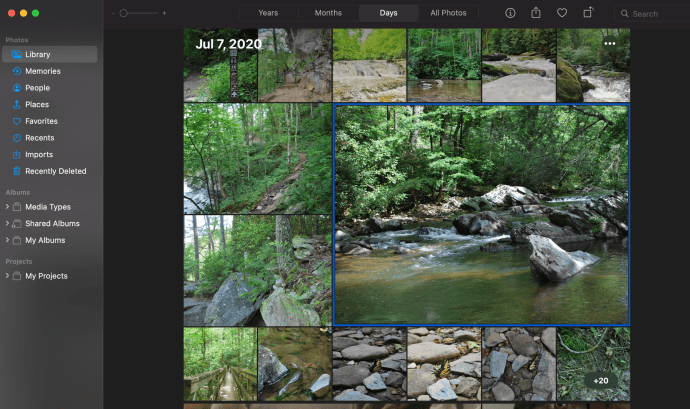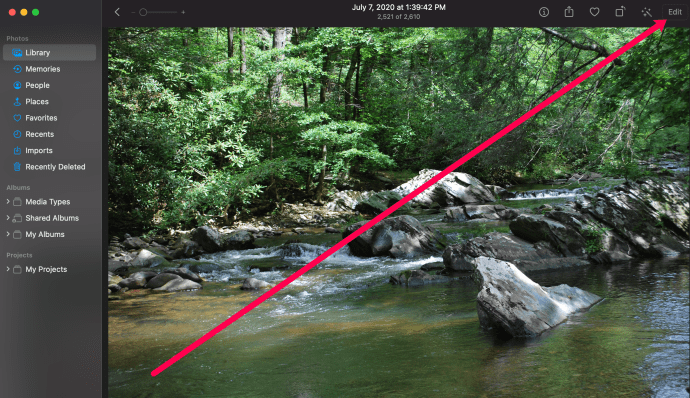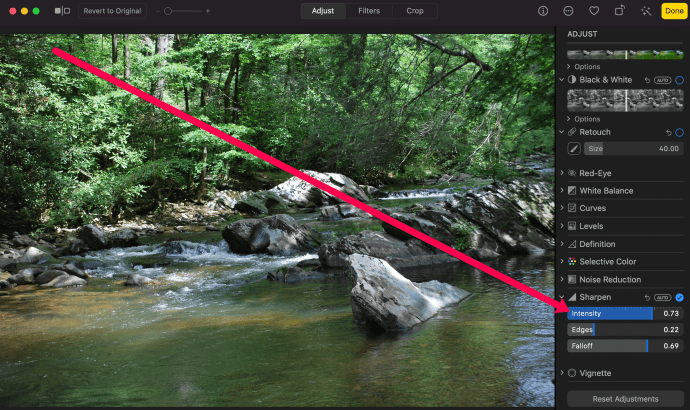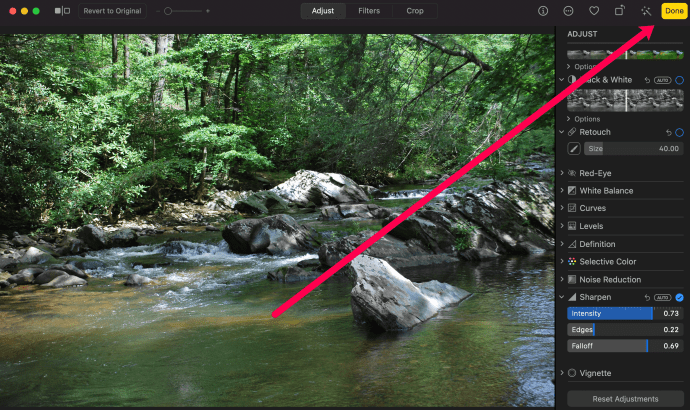Napredek v tehnologiji fotoaparatov je v zadnjih nekaj desetletjih močno izboljšal naše fotografije. Vendar pa so lahko še vedno zamegljeni ali popačeni, odvisno od osvetlitve, gibanja in drugih dejavnikov. Na srečo obstajajo načini, s katerimi lahko popravite svoje nepopolne fotografije.

Ta članek vas bo naučil, kako popraviti zamegljene fotografije z različnimi programi.
Kako popraviti zamegljene fotografije
Te dni moramo fotografirati in urejati fotografije na poti in od koder koli. V tem razdelku bomo obravnavali možnosti za mobilne in namizne naprave.
Kako popraviti zamegljene fotografije na mobilnih napravah
Ne glede na to, ali uporabljate tablični računalnik ali pametni telefon, obstaja nekaj neverjetnih aplikacij drugih proizvajalcev, ki bodo popravile vaše zamegljene fotografije. Še bolje pa je, da lahko te aplikacije uporabljate na napravah Android in iOS.
Snapseed
Snapseed je preprosta in priljubljena aplikacija za urejanje fotografij, ki je na voljo v trgovinah Google Play in App Store. Tukaj je, kako ga lahko uporabite za izostritev fotografij:
- Odprite Snapseed in tapnite »+«, da uredite zamegljeno fotografijo.
- Klikni Orodja na dnu strani.
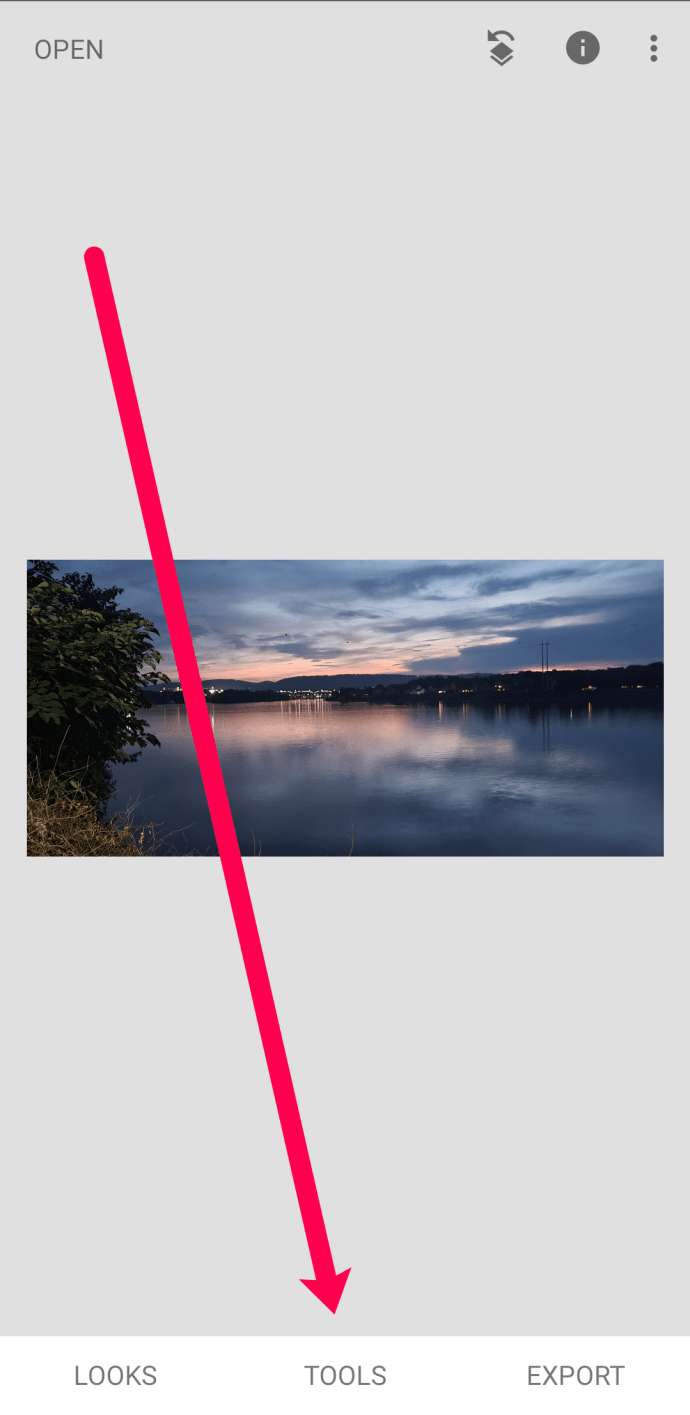
- Klikni Podrobnosti v meniju za urejanje.
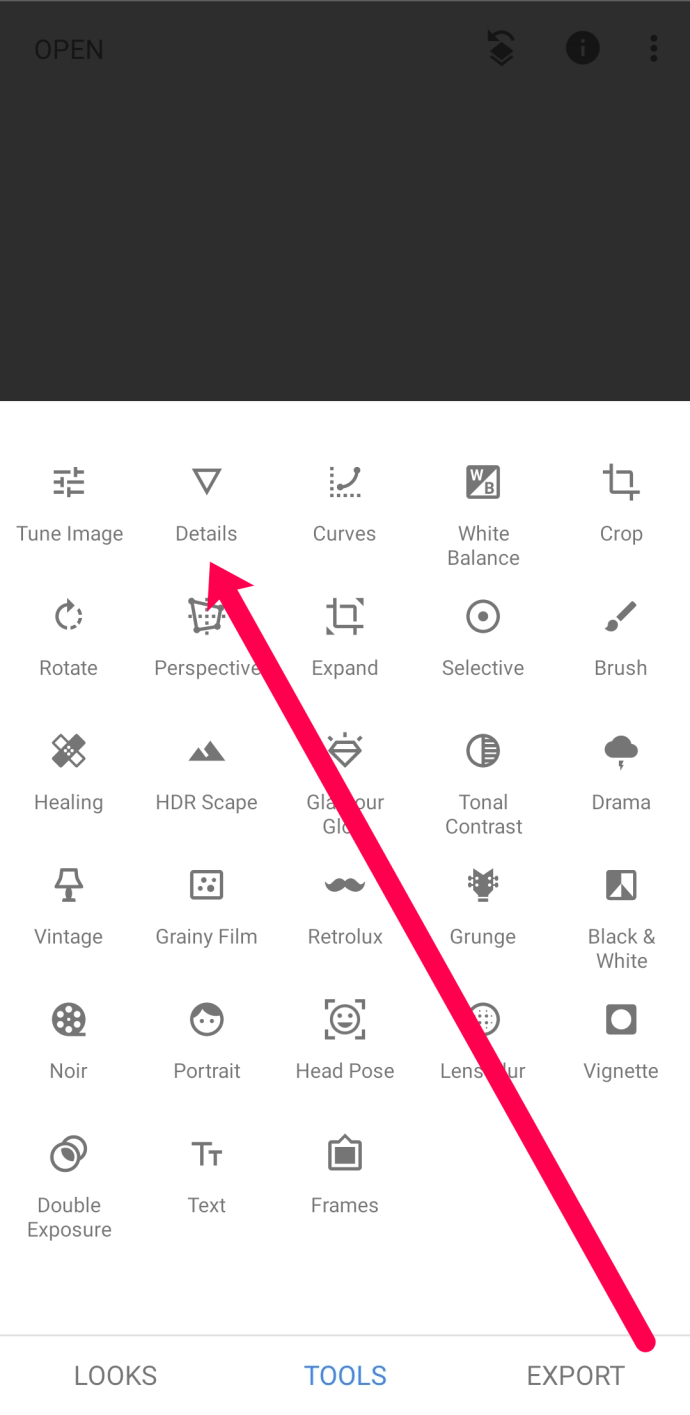
- Dotaknite se možnosti izbire v spodnjem središču strani.
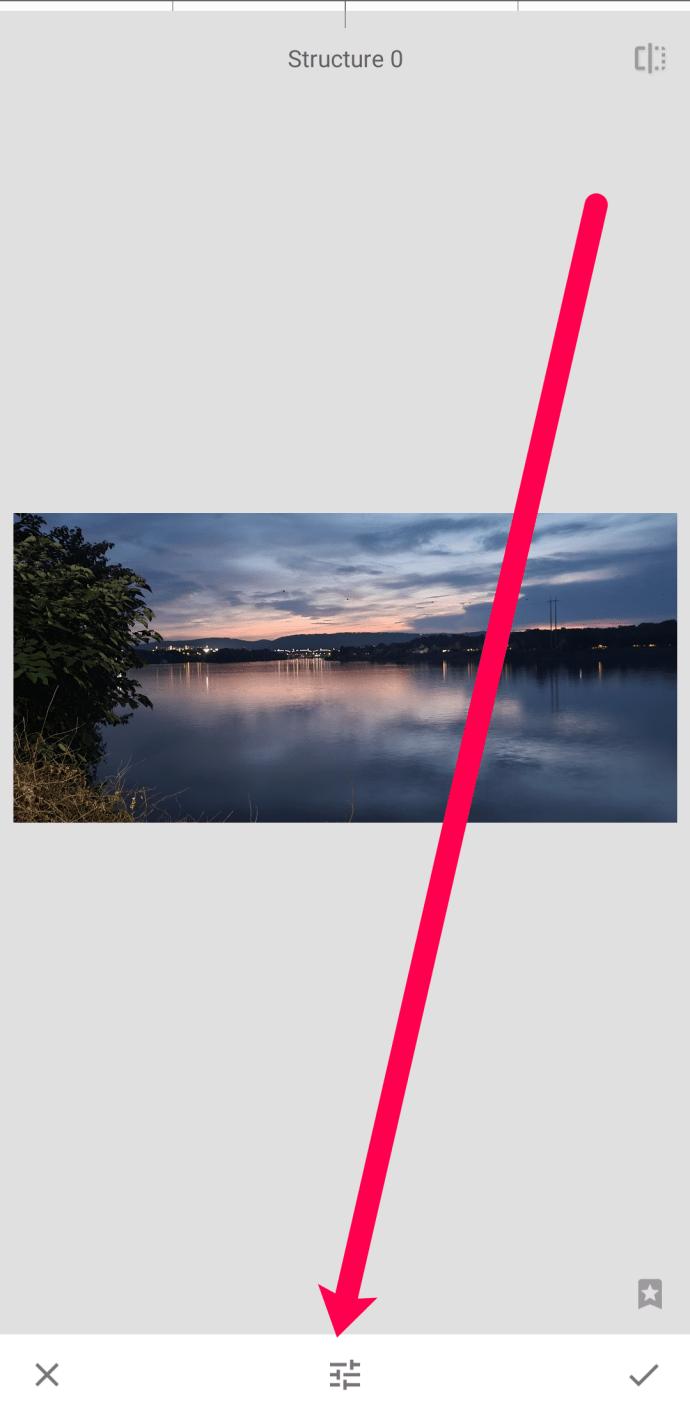
- Pomaknite se do Izostri in z drsnikom prilagodite svojo fotografijo.
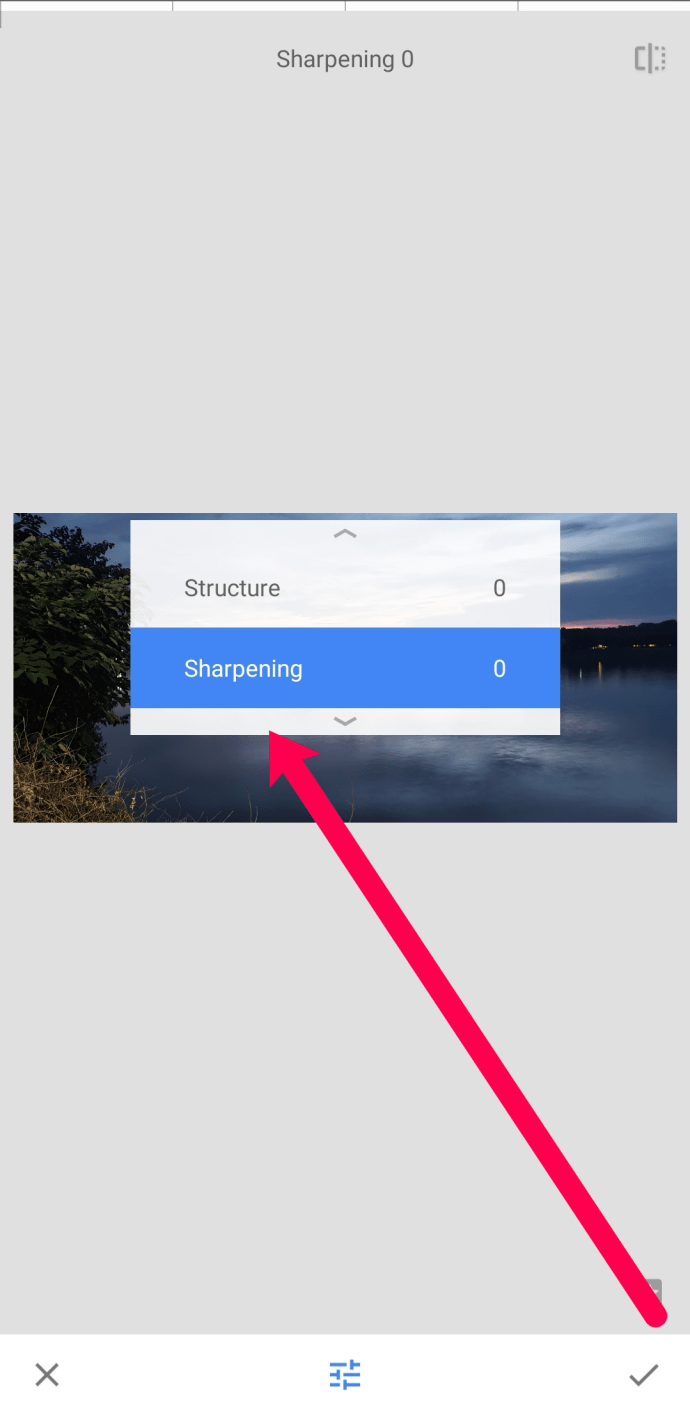
Ko končate s prilagoditvami, tapnite kljukico v spodnjem desnem kotu. Nato lahko svojo fotografijo prenesete v napravo brez vodnih žigov in brezplačno.
Adobe Lightroom
Adobe Lightroom je še ena odlična aplikacija, s katero lahko brezplačno in na poti popravite zamegljene fotografije. Na srečo je ta aplikacija na voljo tudi v trgovinah Google Play in App Store. To zamegljeno fotografijo lahko popravite tako:
- Odprite Adobe Lightroom na svoji mobilni napravi in tapnite ikono fotografije s simbolom '+'. Naložite svojo zamegljeno fotografijo. Nato ga tapnite, da odprete urejevalnik.
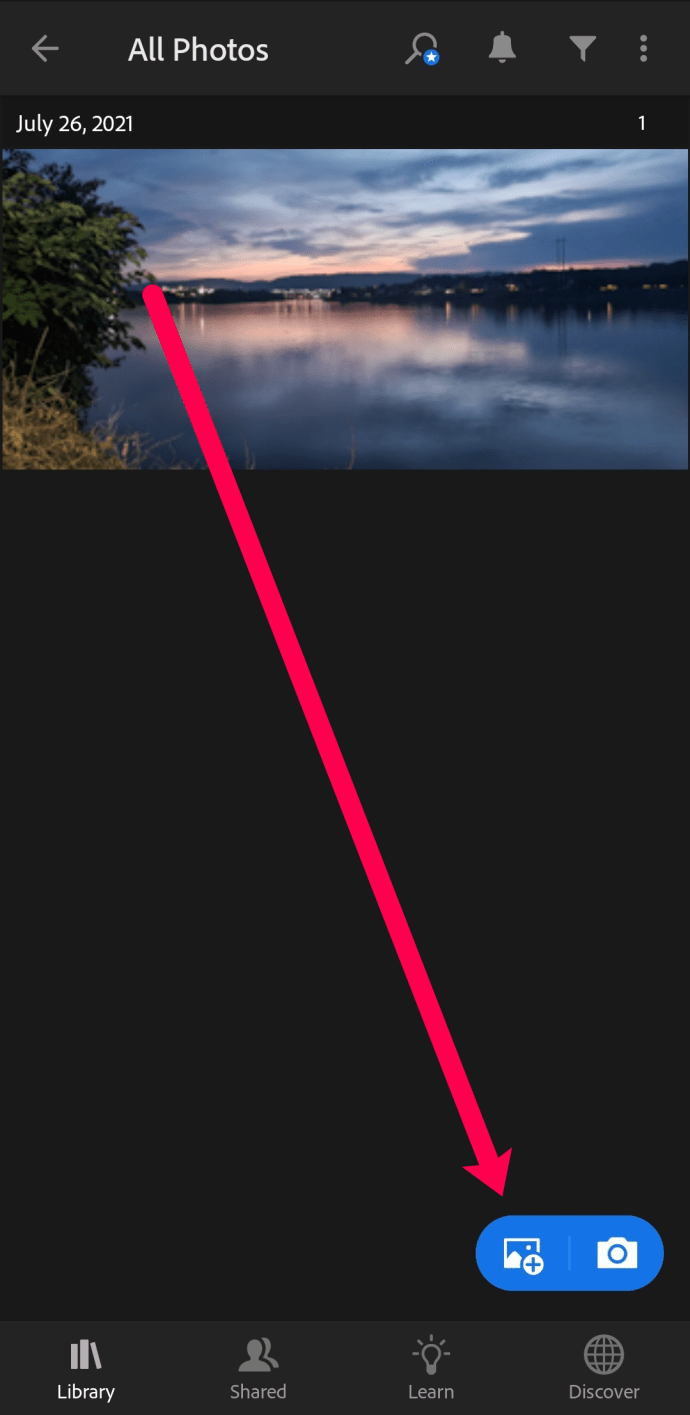
- Klikni Prednastavitve na dnu.
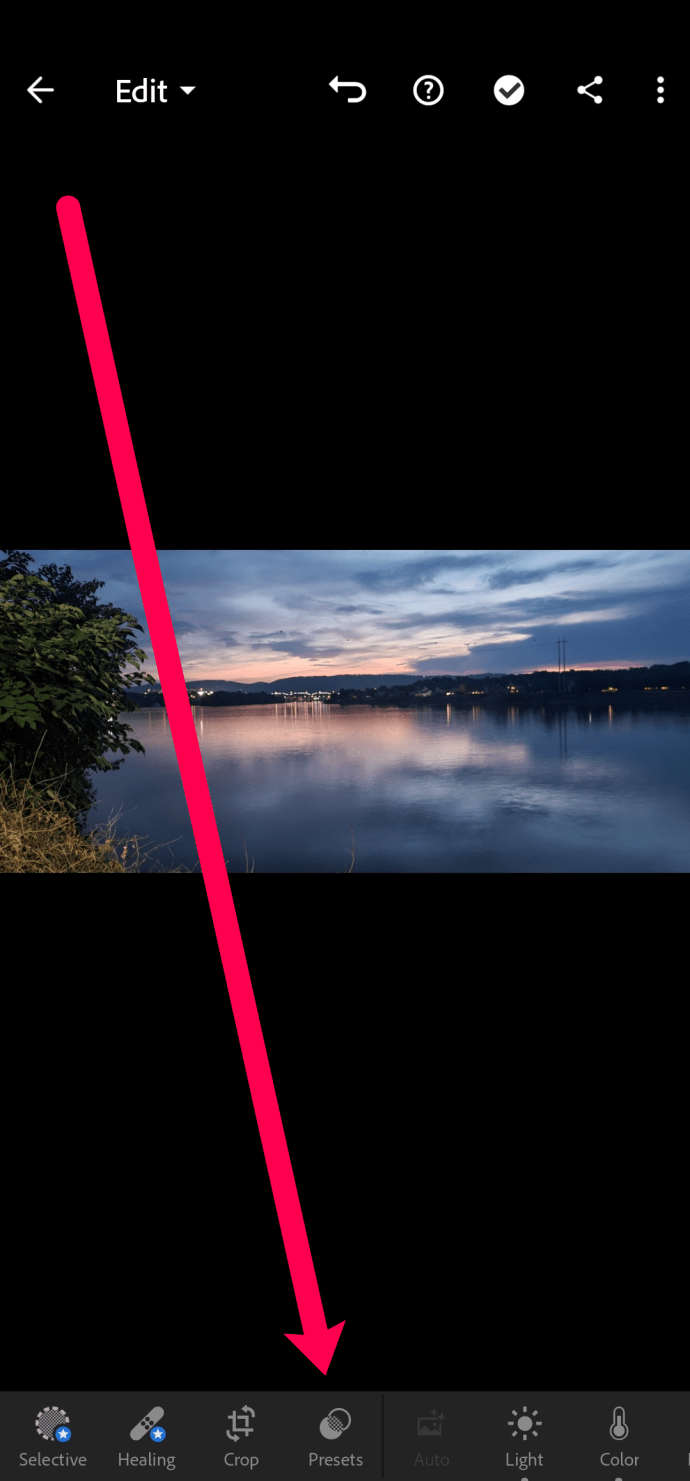
- Klikni Ostrenje.
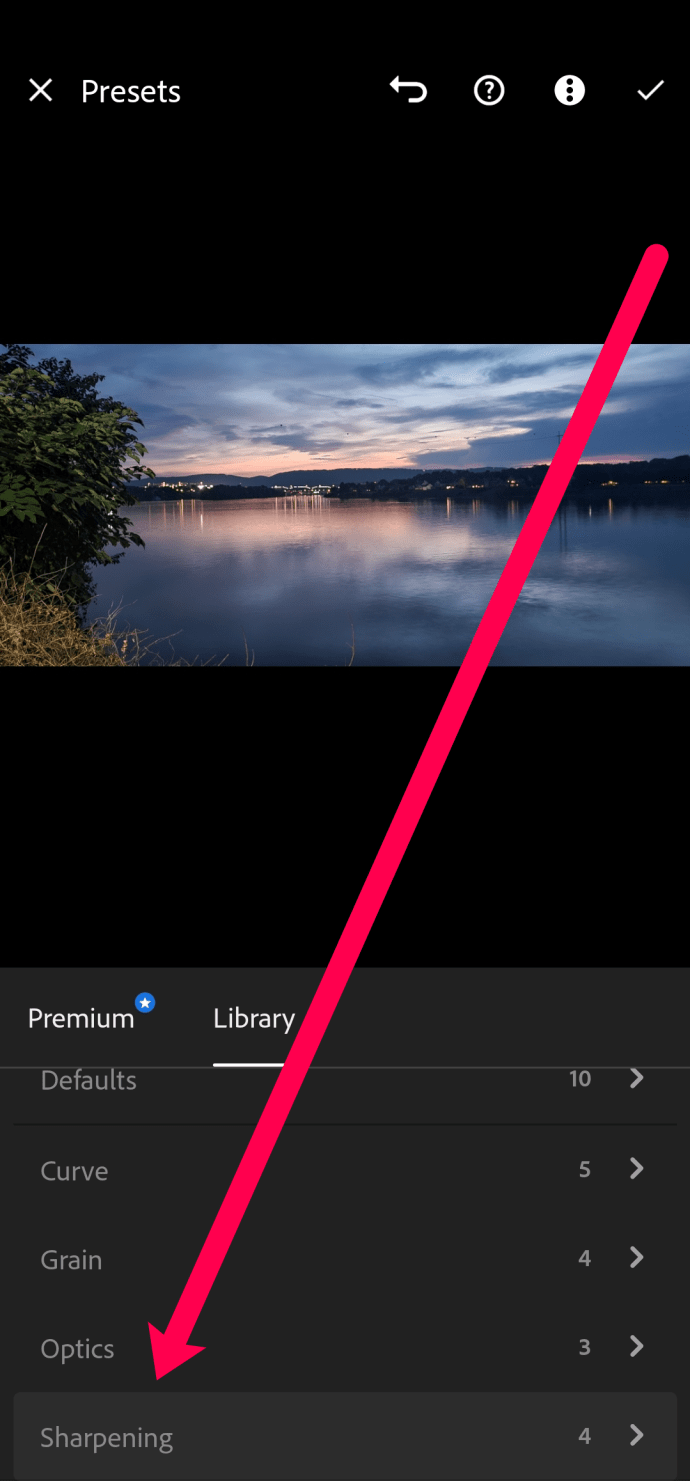
- Izberite raven ostrine, ki jo potrebujete, glede na to, kako zamegljena je fotografija.
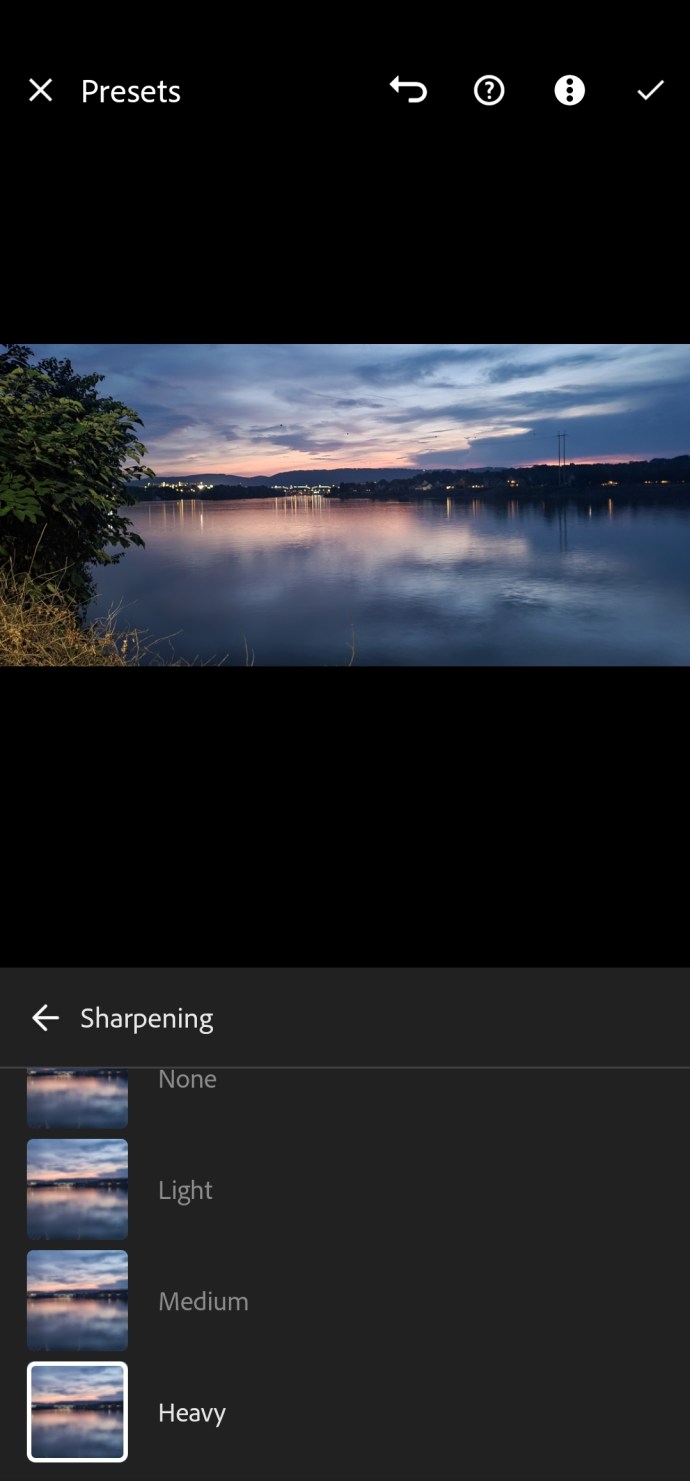
- Dotaknite se kljukice v zgornjem desnem kotu, da shranite spremembe, ki ste jih naredili.
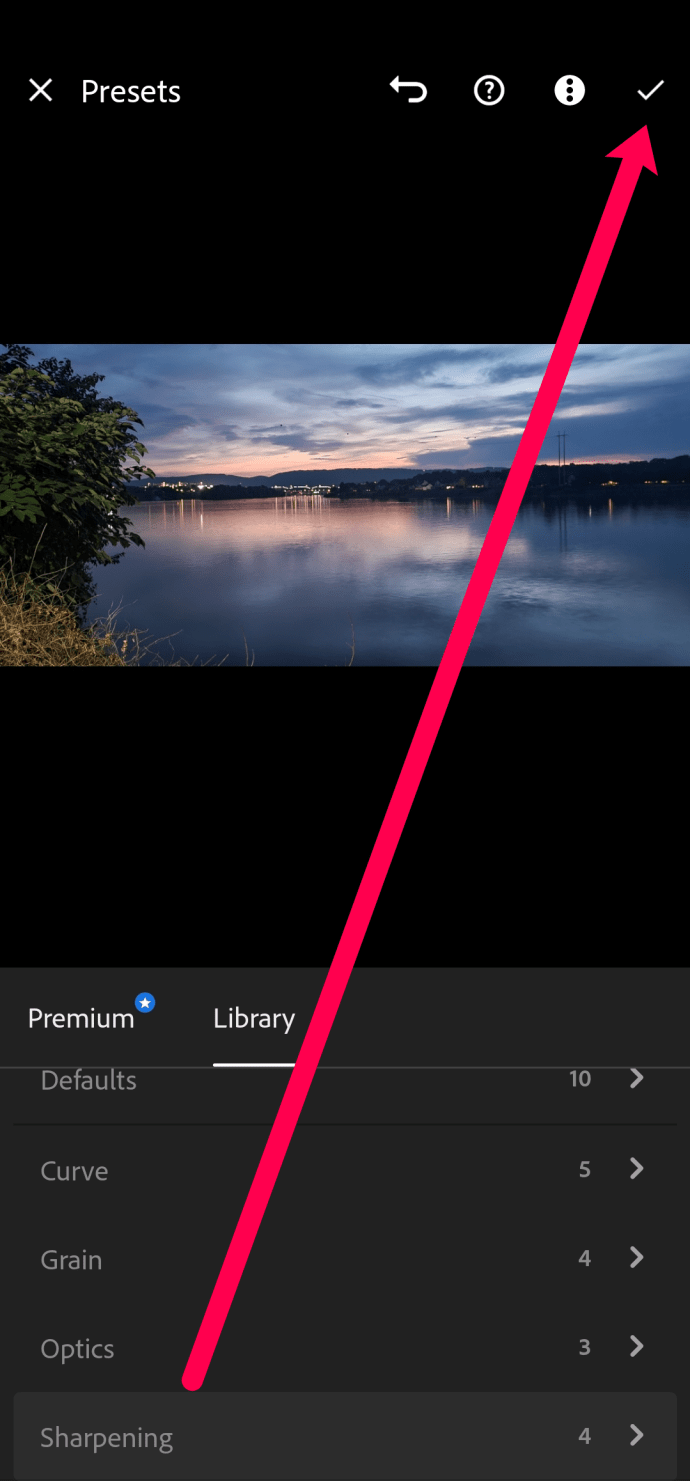
Obe aplikaciji sta enostavni za uporabo, brezplačni in zelo koristni za popravljanje zamegljenih fotografij.
Kako popraviti zamegljene fotografije na Macu
Uporabniki Mac-a lahko izkoristijo izvorno programsko opremo za urejanje, da počistijo zamegljene fotografije. Postopek je zelo preprost, če sledite tem korakom:
- Odprite aplikacijo Fotografije na vašem Macu in izberite fotografijo, s katero želite delati.
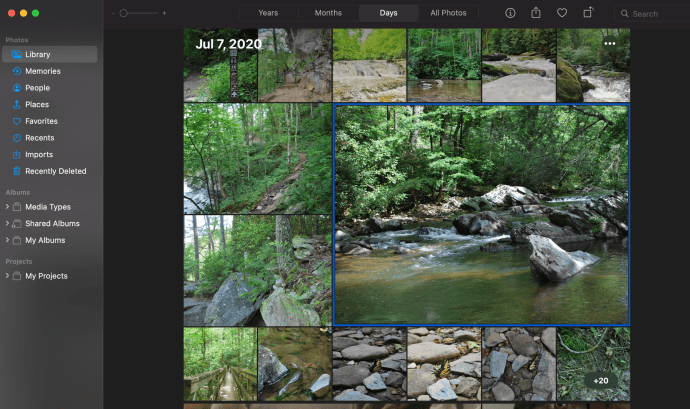
- Kliknite Uredi v zgornjem desnem kotu.
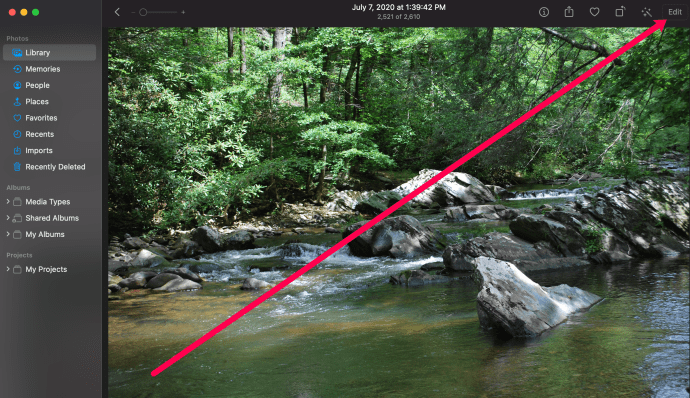
- Kliknite Izostri v meniju na desni. Nato premaknite drsnike, da naredite prilagoditve, ki jih potrebujete, da bo vaša fotografija manj zamegljena.
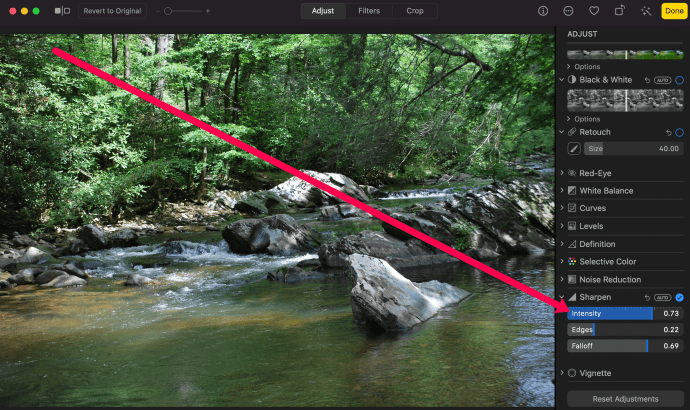
- Ko končate z urejanjem fotografije, kliknite Končano v zgornjem desnem kotu.
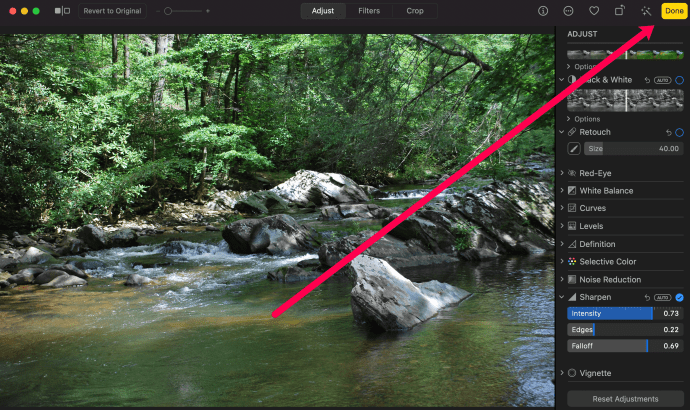
Zdaj se bo nova in izboljšana različica fotografije pojavila v aplikaciji Fotografije.
Popravite zamegljene fotografije v računalniku z uporabo Paint.net
Uporabniki osebnih računalnikov imajo na voljo ekskluzivno programsko opremo, imenovano Paint.net. Tako kot druge metode, o katerih smo razpravljali, je tudi Paint.net brezplačen, enostaven za uporabo in odličen za manj zamegljene fotografije. Tukaj boste morali začeti s prenosom programa za urejanje.

Na srečo ima Paint.net v rokavu nekaj trikov, ki mi pomagajo ublažiti nekatere moje slabe fotografske sposobnosti. Ena izmed njih je možnost izostritve slike, ki ni izostrila ali zamegljena.
- Odprite Paint.net in odprite sliko, ki jo želite urediti.
- Izberite Učinki, Fotografija in nato Izostri.
- Za izostritev slike uporabite drsnik. Za izostritev povlecite od leve proti desni.
- Poiščite raven, ki najbolje deluje, in izberite V redu.
- Shrani sliko.
Nekaj drsa naprej in nazaj, da bi našli pravo raven, boste vedeli, ko jo boste videli. Pojdite predaleč in slika se popači, barva pa lahko izgine. Ne pojdite dovolj daleč in vaša slika bo ostala rahlo zamegljena.

Zameglite ozadje, medtem ko je predmet oster v Paint.net
Nasprotno pa včasih lahko namerno zameglitev slike dela čudeže. Na primer, zameglitev ozadja slike povzroči, da predmet izskoči in ima lahko precej umetniški učinek. V tem kontekstu je predmet osrednji del slike, del, za katerega želite, da ostane oster, medtem ko je vse ostalo zamegljeno.
- Odprite Paint.net in odprite sliko, ki jo želite urediti.
- Pritisnite Ctrl + A, da izberete vse.
- Pritisnite Ctrl + C, da kopirate vse.
- Pritisnite Ctrl + Shift + V, da vse prilepite v nov sloj. V spodnjem desnem kotu bi se moralo pojaviti novo polje plasti, plast 1 (ali ozadje) in plast 2.
- V meniju orodij na levi izberite radirko.
- Spremenite velikost širine čopiča, da boste lahko udobno pokrili predmet slike.
- Izberite majhno potrditveno polje poleg sloja 1 ali ozadja, da ga počistite.
- Izbrišite predmet z gladkimi gibi brisanja, da vključite celotno sliko. Videli boste sivo-belo polje, kjer boste izbrisali, ne skrbite, to je v redu.
- Izberite majhno potrditveno polje poleg sloja 1 ali ozadja, da ga izberete. Predmet bi se moral zdaj vrniti.
- Izberite Učinki, Zamegljenost in Gaussova zameglitev.
- Z drsnikom izberite stopnjo zamegljenosti in si oglejte, koliko motiva ste pokrili.
Malo eksperimentiranja bo potrebno, da zajamete motiv in ponudite dovolj zameglitve slike, da bo izstopala.
Nasveti za ostrejše slike
Čeprav so orodja za urejanje slik zelo dobra pri svojem delu, niso čarobna. Mi kot fotografi imamo nekaj odgovornosti, da naredimo dobre posnetke. Tukaj je nekaj nasvetov, ki sem jih dobil od mojega profesionalnega prijatelja fotografa za ostrejše fotografije.
Kamero/telefon držite pravilno
Tresenje fotoaparata je eden največjih krivcev zamegljenih slik. Fotoaparat držite v obeh rokah, poskusite se podpreti na nekaj, kot je stena, drevo ali kar koli drugega, in storite vse, kar lahko, da ostanete mirni. V idealnem svetu bi uporabljali stojalo, vendar to ni vedno mogoče.
Hitrost zaslonke
Če uporabljate fotoaparat in ne telefona, lahko s pravilno hitrostjo zaklopa izboljšate kakovost slike. Hitrejša kot je hitrost zaklopa, manjša je možnost zamegljenih slik.
Zaslonka
Če uporabljate veliko hitrost zaklopa, morate povečati tudi zaslonko. Eksperimentirajte in poiščite srečen medij med hitrostjo zaklopa in zaslonko za svoj slog fotografije.
Stabilizacija slike
Številni novejši telefoni s kamero in samostojne kamere uporabljajo stabilizacijo slike, ki pomaga zmanjšati tresenje fotoaparata. To bo zahtevalo eksperimentiranje, saj prihaja s kompromisi.
Fokus
Končno, fokus močno vpliva na zamegljenost slik. Samodejno ostrenje je odlično, vendar ni popolno. Dajte fotoaparatu sekundo, da dobro izostri, če je le mogoče, nato pa posnemite posnetek, če imate ročno ostrenje, vadite, vadite, vadite!